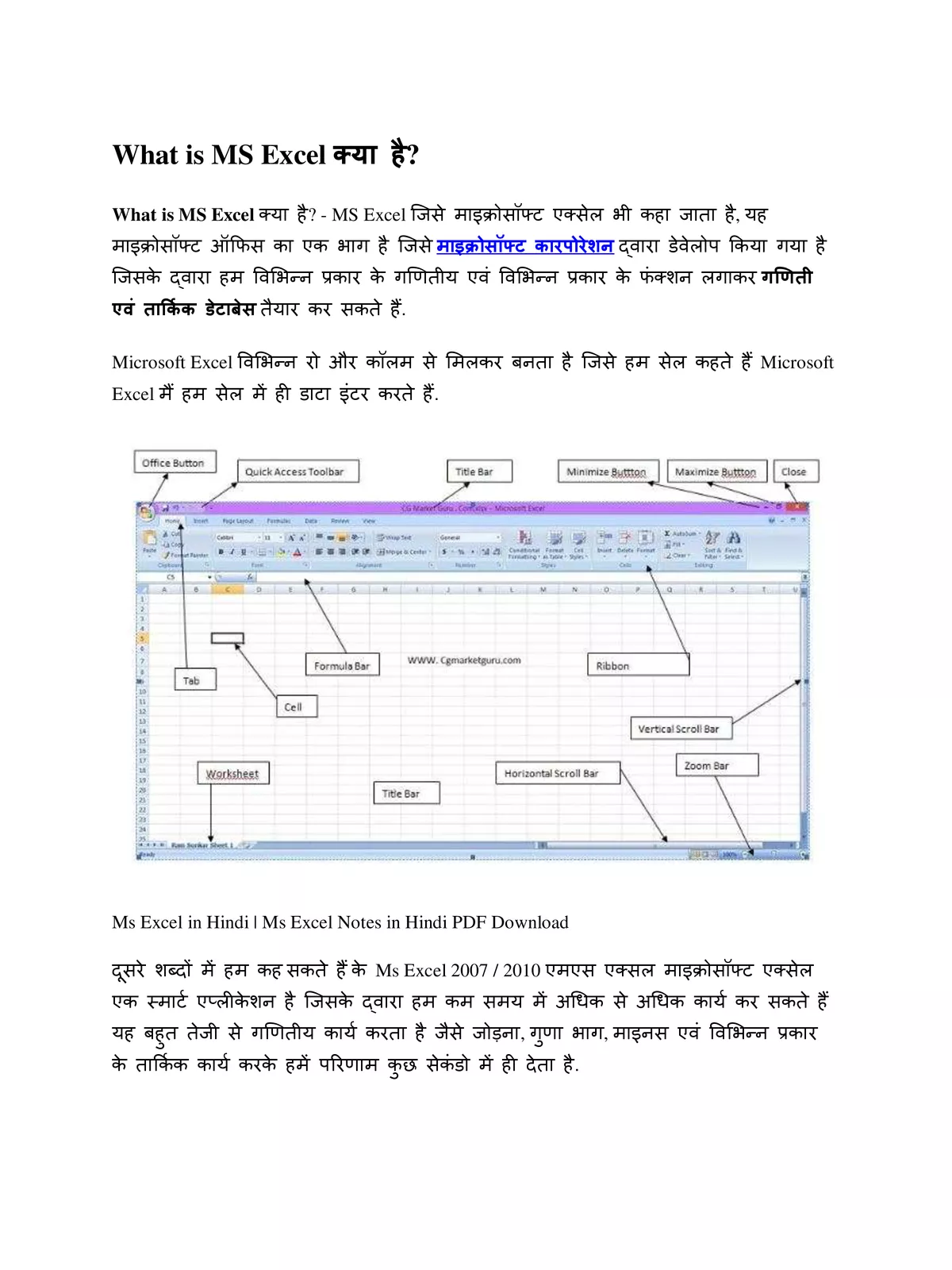MS Excel Formulas Hindi - Summary
MS Excel Formulas in Hindi are crucial for performing various calculations quickly and effectively. एक फ़ॉर्मूला एक एक्सप्रेशन है जो किसी सेल या सेल की श्रेणी में वैल्यूज की गणना करता है। उदाहरण के लिए, =A2+A2+A3+A4 एक फ़ार्मुला है जो कक्ष A2 से A4 में वैल्यूज को जोड़ता है। फ़ंक्शन एक पूर्वनिर्धारित फ़ॉर्मूला है जो पहले से ही एक्सेल में उपलब्ध है। इन Excel Formulas के उपयोग से आप एक सेकंड के अंदर ही बेसिक से लेकर एडवांस लेवल तक की Math Calculations कर सकते हैं। संख्यात्मक मानों (Numeric Values) को Add, Divide, Multiply, और Subtract करने के लिए एक अलग Formula होता है।
मुख्य Excel फ़ार्मुलों की जानकारी
Microsoft Excel में, निम्न में से किसी एक फ़ंक्शन का उपयोग करके माध्य की गणना की जा सकती है: AVERAGE- औसत संख्या देता है। सूत्र एक व्यंजक है जो किसी सेल के मान की गणना करता है। फ़ंक्शंस पूर्वनिर्धारित सूत्र हैं और एक्सेल में पहले से ही उपलब्ध हैं। कार्य एक्सेल में पूर्वनिर्धारित सूत्र हैं। वे मानव-अनुकूल नाम देते हुए फ़ार्मुलों की श्रमसाध्य मैन्युअल प्रविष्टि को समाप्त करते हैं। उदाहरण के लिए: =SUM(A1:A3)। फ़ंक्शन A1 से A3 तक के सभी मानों का योग करता है।
MS Excel Formulas in Hindi
- =Formula Sum
इस Formula का उपयोग हम अपनी एक्सेल सीट पर सभी अंकों का टोटल करने के लिए करते हैं।
Syntax: =SUM(First Cell Digit: Second Cell Digit) Enter
उदाहरण: =SUM(A1:A2) Enter
- =Formula (-)
Formula Sum (-) का उपयोग अपनी एक्सेल सीट में अंकों को घटाने के लिए किया जाता है।
Syntax: =(First Cell Digit – Second Cell Digit) Enter
उदाहरण: =(A1-A2) Enter
- =Formula Max
Formula Max का उपयोग एक्सेल सीट में सभी वैल्यू में से किसी बड़ी वैल्यू निकालने के लिए किया जाता है।
Syntax: =MAX(First Cell Digit: Last Cell Digit) Enter
उदाहरण: =MAX(A1:A2) Enter
- =Formula Min
Formula Min का उपयोग हम Max Formula के विपरीत करते हैं यानि कि Min Formula के माध्यम से हम एक्सेल सीट की सभी वैल्यू में से किसी एक छोटी वैल्यू निकालने के लिए उपयोग करते हैं।
Syntax: =MIN(First Cell Digit: Last Cell Digit) Enter
उदाहरण: =MIN(A1:A2) Enter
- =Formula Abs
Formula Abs की सहायता से हम Excel सीट पर आई नेगेटिव वैल्यू (-) को पॉजिटिव (+) में परिवर्तन करने के लिए उपयोग करते हैं।
Syntax: =ABS(Negative Value) Enter
उदाहरण: =ABS(-A5) Enter
- =Formula Power
Formula Power का उपयोग हम एक्सेल सीट किसी भी वैल्यू की Power (घात) निकालने के लिए करते हैं।
Syntax: =POWER(First Cell Digit, Last Cell Digit) Enter
उदाहरण: =POWER(A1, A5) Enter
- =Formula Product
Formula Product का उपयोग हम एक्सेल सीट पर किसी भी अंकों का गुणा X (Multiply) करने के लिए करते हैं।
Syntax: =PRODUCT(First Cell Digit, Last Cell Digit) Enter
उदाहरण: =PRODUCT(A1, A5) Enter
- =Formula / (Divide)
Formula Divide का उपयोग हम अपनी एक्सेल सीट अंकों का भाग करने के लिए करते हैं।
Syntax: =(First Cell Digit/Second Cell Digit) Enter
उदाहरण: =(A1/A5) Enter
- =Formula Sqrt
Formula Sqrt का उपयोग हम अपने एक्सेल सीट के किसी भी अंक का वर्गमूल निकालने के लिए करते हैं।
Syntax: =SQRT(First Cell) Enter
उदाहरण: =SQRT(A1) Enter
- =Formula Average
Formula Average का उपयोग हम अपनी एक्सेल सीट के किसी भी वैल्यू का Average निकाल सकते हैं।
Syntax: =AVERAGE(First Cell Digit: Second Cell Digit) Enter
उदाहरण: =AVERAGE(A1:A5) Enter
- =Formula Now
Formula Now की सहायता से हम अपनी एक्सेल सीट पर करंट डेट और टाइम को प्रदर्शित कर सकते हैं।
Syntax: =NOW() Enter
उदाहरण: =NOW() Enter
- =Formula Today
Formula Today का उपयोग हम अपनी एक्सेल सीट पर केवल करंट डेट को प्रदर्शित करने के लिए करते हैं।
Syntax: =TODAY() Enter
उदाहरण: =TODAY() Enter
- =Formula Count
Formula Count की सहायता से हम अपनी एक्सेल सीट पर सभी अकों को केवल Count कर सकते हैं।
नोट – यह Formula केवल एक्सेल सीट के अंकों को गिनेगा न कि सभी को जोड़ेगा।
Syntax: =COUNT(First Cell Digit: Last Cell Digit) Enter
उदाहरण: =COUNT(A1:A5) Enter
- =Formula Upper
Formula Upper की मदद से आप अपनी एक्सेल सीट के Type की गए Small Words को Capital में परिवर्तित कर सकते हैं।
Syntax: =UPPER(First Cell Type word) Enter
उदाहरण: =UPPER(A1) Enter
- =Formula Lower
Formula Lower Formula Upper के विपरीत कार्य करता है यानि कि एक्सेल सीट के Type की गए Capital Words को Small words में परिवर्तित करता है।
Syntax: =LOWER(First Cell Type word) Enter
उदाहरण: =LOWER(A1) Enter
- =Formula Proper
Formula Proper एक्सेल सीट पर सभी प्रकार के words जैसे Small या capital को एक Proper Sentence में परिवर्तित करने के लिए उपयोग किया जाता है।
Syntax: =PROPER(First Cell Type word) Enter
उदाहरण: =PROPER(A1) Enter
- =Formula Date Difference
यदि आप अपने एक्सेल सीट पर लिखी गई Dates के अंतर को जानना चाहते हो तो आप Formula Date Difference का उपयोग करें।
Syntax: =DATEDIF(First Cell Date, Second Cell Date, “d”) Enter
उदाहरण: =DATEDIF(A1, B1, “d”) Enter
- =Formula Months Difference
यदि आप अपने एक्सेल सीट पर लिखे गए महीनों का अंतर जानना चाहते हो तो आप Formula Months Difference का उपयोग करें।
Syntax: =DATEDIF(First Cell Date, Second Cell Date, “M”) Enter
उदाहरण: =DATEDIF(A1, B1, “M”) Enter
- =Formula Year Difference
एक्सेल सीट पर लिखे गए Years का अंतर जानने के लिए आप Formula Year Difference का उपयोग करें।
Syntax: =DATEDIF(First Cell Date, Second Cell Date, “Y”) Enter
उदाहरण: =DATEDIF(A1, B1, “Y”) Enter
- =Formula Weeknum
यदि आप एक्सेल सीट के Dates का साप्ताहिक (Weekly) दिनों का पता लगाना चाहते हो तो आप इस Formula का उपयोग करें।
Syntax: =WEEKNUM(First Cell Date) Enter
उदाहरण: =WEEKNUM(A1) Enter
- =Days 360
इस फ़ार्मूला का उपयोग हम 360 Days के दिनों के अंतर को पता लगाने के लिए करते हैं।
ध्यान दें – Date Difference Formula 31 दिनों के महीनों के अंतर को दर्शाता है, जबकि 360 Days Formula केवल 30 दिनों के महीनों के साथ कार्य करता है और 360 दिनों का अंतर दर्शाता है।
Syntax: =DAYS360(First Cell Date, Second Cell Date) Enter
उदाहरण: =DAYS360(A1, B1) Enter
- =Formula Roman
Roman Formula का उपयोग एक्सेल सीट पर लिखे गए Words या Digits को Roman में लिखने के लिए किया जाता है।
Syntax: =ROMAN(First Cell Type) Enter
उदाहरण: =ROMAN(A1) Enter
- =Formula Log
इस फ़ार्मूला की मदद से आप अपनी एक्सेल सीट पर किसी भी वैल्यू का Log अंक देख सकते हैं।
Syntax: =LOG(First Cell Digit) Enter
उदाहरण: =LOG(A1) Enter
- =Formula MMULT
Formula MMULT के माध्यम से आप अपने एक्सेल शीट पर किसी भी Row और Column वैल्यू की Matrix निकाल सकते हैं।
Syntax: =MMULT(First Row Digit, Second Column Digit) Enter
उदाहरण: =MMULT(A1, B1) Enter
- =Formula Mode
Formula Mode का उपयोग हम अपनी एक्सेल सीट पर सभी वैल्यू में से किसी एक सामान्य वैल्यू को निकालने के लिए करते हैं।
ध्यान दें – सामान्य वैल्यू वो होती है जो एक्सेल सीट पर सभी वैल्यू में से सबसे ज्यादा बार लिखी गई हो।
Syntax: =MODE(First Cell Digit: Last Cell Digit) Enter
उदाहरण: =MODE(A1:A5) Enter
You can download the MS Excel Formulas Hindi PDF using the link given below.